win10系统设置视频当壁纸的方法(图文)
目前,大多数的win10壁纸都是以静态图片为主,想要动态的效果可以设置成几秒更换一张的模式,虽然动态壁纸很新鲜但是用久了也会觉得很烦。有些用户想要给win10系统设置视频壁纸,怎么办?这时候我们可以借助软件DeskScapes 8实现,感兴趣的快来看看。
具体方法如下:
1、首先可以百度搜索deskscpaes8,进入deskscpaes8官网。进入官网之后点击绿色的按键“Get it now”。
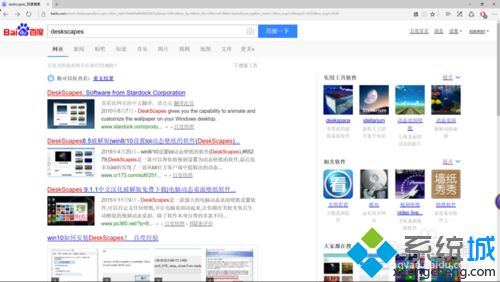
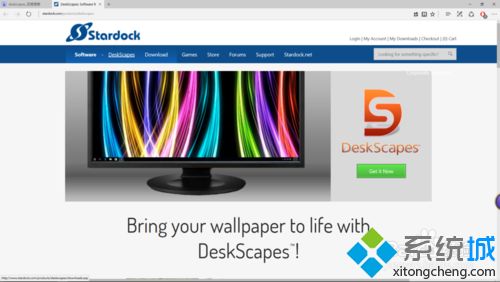
2、点击之后就进入下载选择页面,有三个不同权限的版本,我们只下载蓝色按键的30天试用版,如果你想永久使用,可以付费。
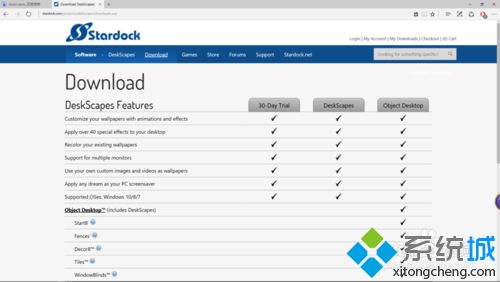
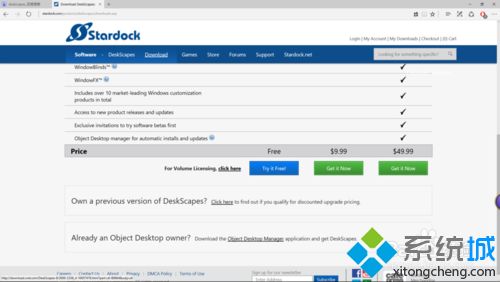
3、点击蓝色的按键之后,会跳出另一个界面,我们点击大大的绿色按键“Download now”。
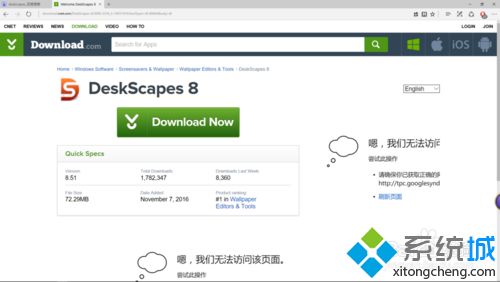
4、点击之后跳转到另一个界面,提示你下载会在一会进行。如果没有就点击那行蓝色字体“restart the download”重新下载。这是下面就会出现保存、另存为等。保存好软件下载即可。
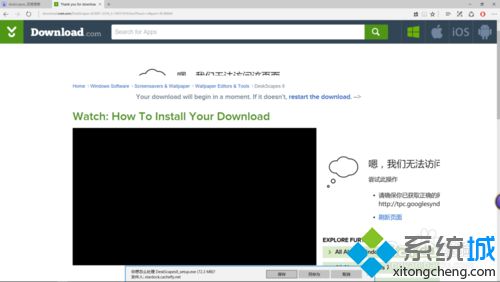
5、下载完成之后点击安装,安装好之后,打开软件,会有三个选项,选择试用30天,即最后一个。他会要求你输入邮箱,输入邮箱之后继续,再到邮箱里激活,就可以使用了。
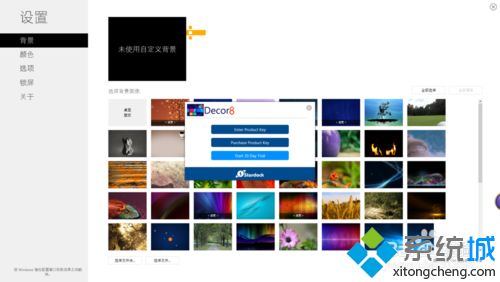
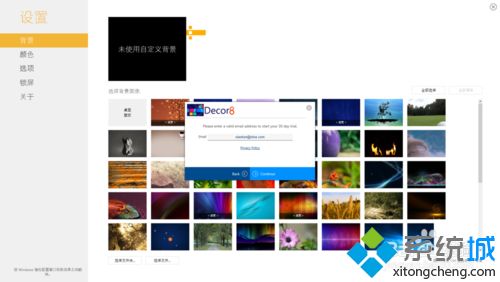
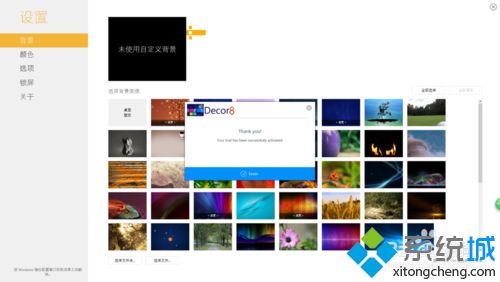
6、DeskScapes 8安装好之后有三个图标,如果要设置视频的话,需要打开如下图选中的这个图标。打开之后就可以在里边选择视频或者图片作为壁纸了。如果你需要本地视频作为壁纸,同样可以添加,但要注意视频的格式,avi、wmv都可以。
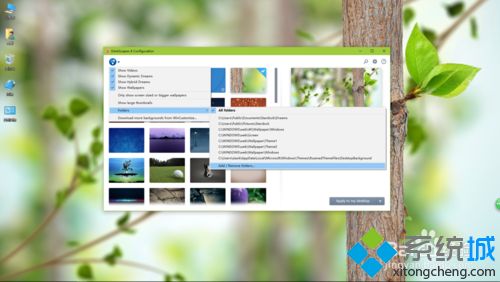
win10系统设置视频当壁纸的详细步骤,是不是很有趣,感兴趣的小伙伴可以试试看!
我告诉你msdn版权声明:以上内容作者已申请原创保护,未经允许不得转载,侵权必究!授权事宜、对本内容有异议或投诉,敬请联系网站管理员,我们将尽快回复您,谢谢合作!











